MP4-videobestanden afspelen in Windows Media Player 10/11/12
"Ik heb enkele MP4-videobestanden gedownload, maar Windows Media Player kan ze helemaal niet openen, kan Windows Media Player speelt MP4 af?"
Als u de bestandstypen controleert die door Windows Media Player worden ondersteund, staat het MP4-videobestand mogelijk in de lijst. Een MP4-bestand is echter een digitale multimedia-container. Het is afhankelijk van verschillende codecs om correct te werken. Windows Media Player kan het niet decoderen als een van de codecs niet wordt ondersteund. Maak je geen zorgen! In dit artikel wordt uitgelegd hoe u MP4-videobestanden in WMP kunt afspelen.

Deel 1: kan Windows Media Player MP4 spelen?
Het MPEG-4-bestandsformaat bevat MPEG-4-gecodeerde video en geavanceerde audiocodering gecodeerde audiocontent. Het gebruikt de .mp4 extensie. Volgens Microsoft ondersteunt Windows Media Player 12 het afspelen van het .mp4-bestandsformaat niet native.
Deel 2: beste optie om MP4 voor Windows Media Player te converteren
De beste oplossing om MP4-video's in Windows Media Player af te spelen, is door deze te converteren naar Windows Media-formaat, zoals WMV. In dat geval heeft u een MP4-converter nodig, zoals Tipard Video Converter Ultimate. Het is veel meer dan een eenvoudige video-omzetter, maar biedt uitgebreide handige functies op de manier die iedereen snel onder de knie kan krijgen.
Belangrijkste kenmerken van de beste MP4-converter
- 1. Converteer MP4 snel naar WMV, WMA en andere mediaformaten.
- 2. Ondersteuning van 4K-videoconversie zonder kwaliteitsverlies.
- 3. Batch meerdere MP4-video's verwerken met behulp van de multi-thread.
Onnodig te zeggen dat dit de beste optie is om MP4 naar Windows Media-formaten te converteren. We gebruiken WMV als voorbeeld om u de procedure te laten zien.
Hoe MP4 voor Windows Media Player te converteren
Importeer alle MP4-bestanden
Start de beste MP4-converter zodra u deze op uw pc hebt geïnstalleerd. Het is compatibel met Windows 10/8/7 / XP. Er zijn twee manieren om MP4-bestanden te importeren die u in Windows Media Player wilt afspelen: klik op Bestanden toevoegen menu in de linkerbovenhoek of sleep ze naar het bibliotheekgebied.

Stel het uitvoerformaat in
Druk op de miniatuur en je kunt de MP4-bestanden afspelen zonder Windows Media Player. Klik op het opmaakpictogram op de eerste titel om het profielvenster te activeren. Ga naar de Video tab, selecteer WMV uit de linkerbalk en kies uw favoriete kwaliteit. Om meer aangepaste opties te krijgen, klikt u op het tandwielpictogram op het item en dan kunt u de bitrate, resolutie enz. Wijzigen. Stel vervolgens het uitvoerformaat in voor andere titels.

Converteer MP4 naar Windows Media Player
Ga naar het onderste gedeelte van de hoofdinterface, klik op het mappictogram en selecteer een specifieke map om de uitvoerbestanden op te slaan. Klik ten slotte op Alles omzetten knop om te beginnen met het converteren van MP4 voor Windows Media Player.

Note: De MP4-converter integreert ook een video-editor. Om uw MP4-bestanden te bewerken, klikt u op de knop Bewerken met een magisch balkpictogram naast de miniatuur.
Deel 3: Download MP4-codecs van Microsoft
Standaard ondersteunt Window Media Player alleen beperkte multimediabestandsindelingen, zoals WMV, WMA, enz. Naast het converteren van MP4 voor Windows Media Player, kunt u extra codec voor uw WMP installeren. Voor de codec is Windows XP of hoger en Windows Media Player 9 of hoger vereist.
Stap 1 Als je een foutmelding krijgt dat er een codec nodig is om dit bestand af te spelen, open dan je browser. Kopieer en plak https://www.microsoft.com/en-us/download/details.aspx?id=507 in de adresbalk en druk op de Enter-toets op je toetsenbord.
Stap 2 Zoek het gebied van het codec-installatiepakket en klik op Downloaden knop.
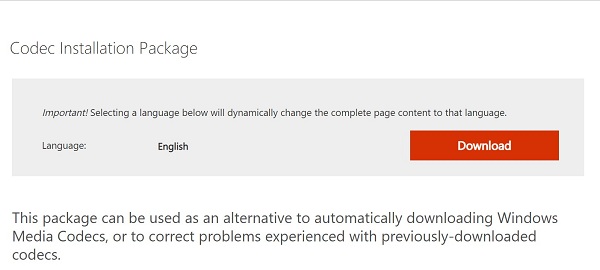
Stap 3 Dan krijg je twee opties te zien:
Klik op om de codec nu te installeren Openen or Voer dit programma uit vanaf de huidige locatie.
Selecteer als u het later wilt installeren Bespaar or Bewaar dit programma op schijf.
Na de codec-installatie start u uw computer opnieuw op en speelt u MP4 af in Windows Media Player. Het zou deze keer normaal moeten spelen.
Note: Vergeleken met videoconversie werkt deze codec alleen in MP4-bestandsformaat. Als je andere video's probeert af te spelen die WMP niet ondersteunt, moet je andere codecs installeren. Bovendien is volgens ons onderzoek de codec alleen beschikbaar voor een deel van MP4-bestanden.
Deel 4: veelgestelde vragen over het afspelen van MP4 in WMP
Speelt VLC MP4?
VLC speelt MP4-bestanden af, maar het heeft enkele beperkingen. VLC ondersteunt alleen MPEG-4 APS, DivX 4/5/6, XviD, 3ivX D4 en H.264 / MPEG-4 AVC. Feit is dat MP4 een multimediacontainer is die verschillende video- en audiocodecs opslaat. Kan VLC MP4 spelen? Het antwoord is ja en nee, afhankelijk van de codecs van uw MP4-bestand. Echter, VLC kan converteren naar MP4-bestanden eenvoudig.
Waarom speelt mijn Windows Media Player geen video's af?
Er zijn verschillende oorzaken waarom Windows Media Player geen video's meer afspeelt:
1. Het videobestandsformaat is helemaal niet compatibel met WMP. In dat geval moet u extra codecs installeren of de videobestanden naar WMV converteren.
2. Uw videobestand is beschadigd. Dan kan de video niet worden geopend door een mediaspeler, inclusief WMP.
3. De Windows Media Player is door verschillende factoren beschadigd. Om dit op te lossen, start u uw pc opnieuw op, werkt u de software bij en installeert u WMP opnieuw vanaf de Microsoft-website.
Kan ik MP4 naar MP3 converteren in Windows Media Player?
Het is vrij eenvoudig om een MP4 naar MP3 te converteren in Windows Media Player. Open het MP4-bestand in Windows Media Player, ga naar de Dien in menu en selecteer Opslaan als or Media opslaan alsen wijzig vervolgens de bestandsextensie in .mp3. Klik op de Bespaar knop om MP4 naar MP3 te converteren.
Conclusie
Deze gids heeft twee efficiënte manieren gedeeld om MP4 af te spelen in Windows Media Player. Soms probeert u een MP4-videobestand op de pc te openen, maar WMP geeft alleen een foutmelding. Windows Media Player ondersteunt slechts een beperkt aantal video- en audiocodes. Zonder extra codec-installatie kun je MP4 niet in WMP afspelen. De alternatieve oplossing is om MP4 naar WMP-ondersteunde formaten te converteren met Tipard Video Converter Ultimate. Bovendien kan dat dvd afspelen op Windows Media Player als u een dvd-decoder heeft.







